Прикольный звуковой сигнал при запуске кажется более естественным. Но по умолчанию в Chrome OS нет звукового сигнала при запуске. К счастью, есть возможность включить их на вашем Chromebook. Вот как это можно сделать.
Включить звуковой сигнал при запуске в настройках
У нас есть возможность включить звуковой сигнал при запуске для Chromebook в самих настройках. Чтобы включить звуковой сигнал при запуске, нажмите на часы в правом нижнем углу и нажмите значок «Настройки».
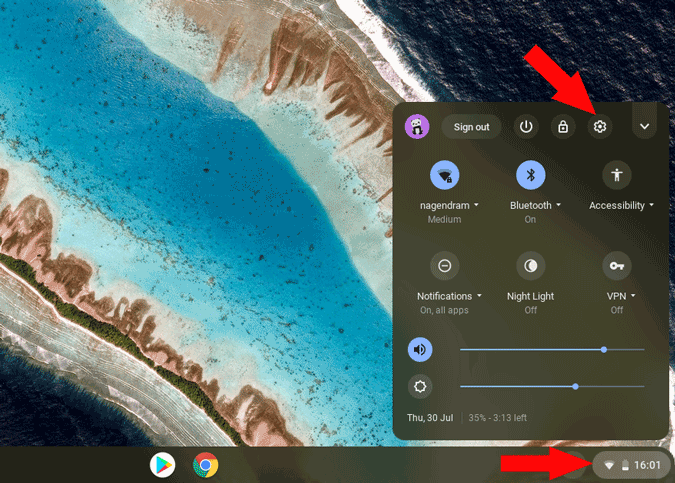
Теперь нажмите «Дополнительно» на левой боковой панели, прокрутите страницу настроек вниз до нижней части и выберите параметр «Управление специальными возможностями»
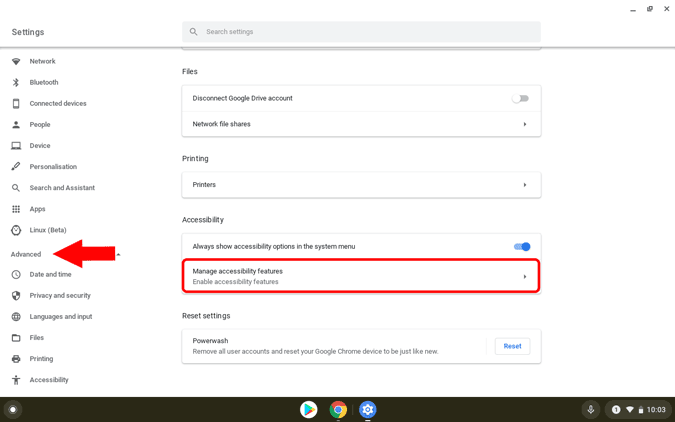
Теперь снова прокрутите вниз до конца, чтобы найти опцию «Воспроизводить звук при запуске», и активируйте ее. Вот и все, теперь вы можете перезагрузить Chromebook и услышать звуковой сигнал при запуске.
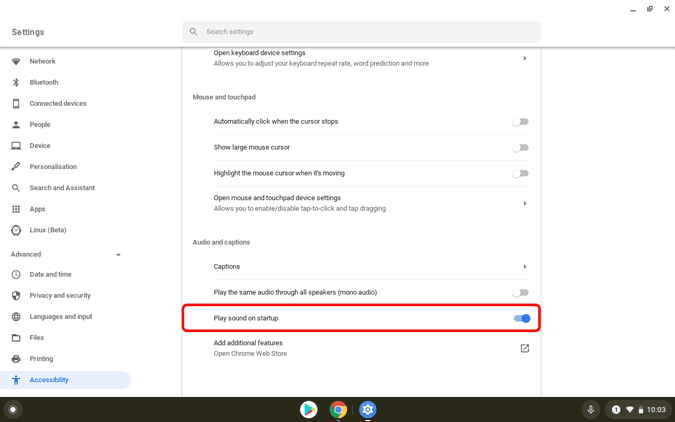
Это всего лишь звуковой сигнал, и если вас не устраивает встроенный звуковой сигнал, вы можете попробовать альтернативы.
Запуск Chime с использованием расширения
Чтобы получить различные варианты звука, откройте Интернет-магазин Chrome , найдите «звук запуска для Chromebook» и выберите расширение в BrowserNative. Альтернативно вы также можете нажать на этот связь . Теперь нажмите кнопку «Добавить в Chrome», а затем в появившемся всплывающем окне нажмите кнопку «Добавить расширение», чтобы установить расширение в Chrome.
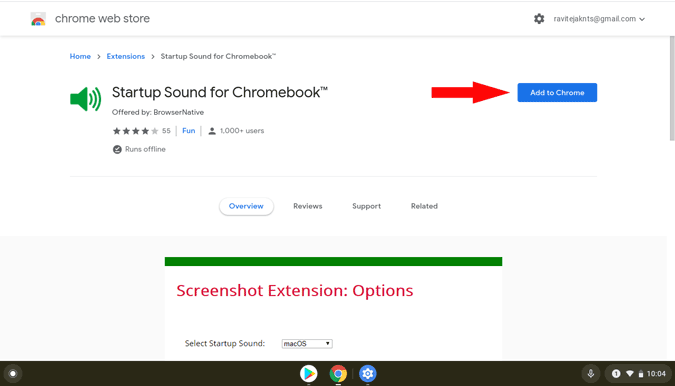
После установки вы будете перенаправлены в окно с надписью «Спасибо», а звук запуска по умолчанию будет соответствовать звуку запуска Ubuntu. Но вы можете изменить это, перейдя в настройки расширения звука при запуске. Чтобы открыть настройки расширения, нажмите на значок расширения в правом верхнем углу.
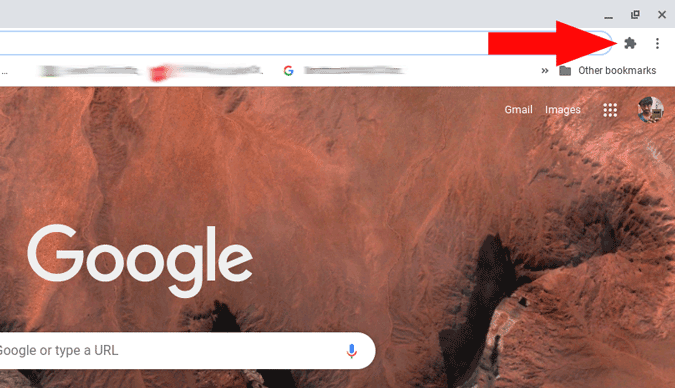
Теперь нажмите трехточечное меню рядом с расширением «Звук при запуске». Теперь выберите «Параметры» в появившемся меню.
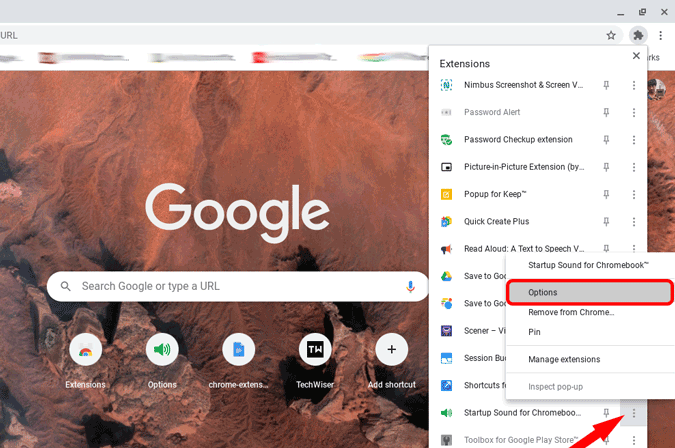
Теперь вы можете выбрать один из шести различных звуков запуска, таких как Ubuntu, WindowsXP, Windows 3.1, macOS, Windows 98, Windows Me. Если вы раньше пользовались Windows или Mac, вы можете выбрать эти параметры для ностальгии. В любом случае вы можете прослушать звуки прямо здесь, нажав кнопку воспроизведения после выбора звука.
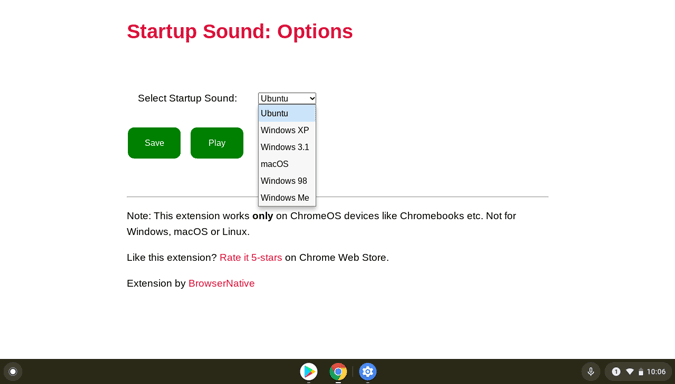
После выбора нажмите «Сохранить» и перезагрузите устройство. Единственное предостережение: вы слышите звуковой сигнал при входе в систему, а не на экране блокировки. В любом случае звук кажется естественным и неуместным.
Читайте также: Как установить сторонние браузеры на Chromebook
